Cómo eliminar las notificaciones de Chrome en una computadora
Como te dije en la apertura del post, para eliminar notificaciones de Chrome es posible actuar tanto en la configuración del navegador como en la de Windows y macOS. Para obtener más información, siga adelante y lea: todo se explica a continuación.
Procedimiento estándar
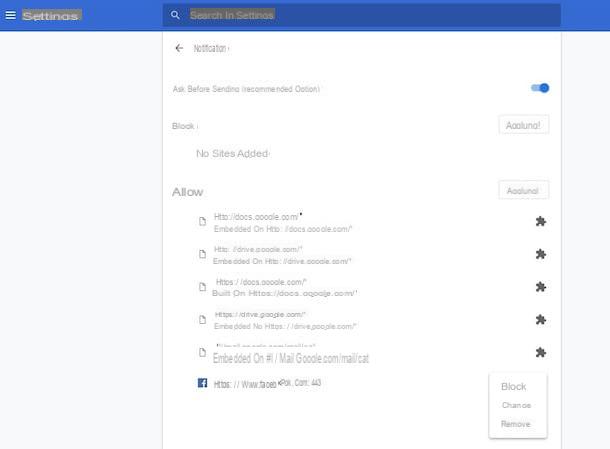
El primer sistema, además de más práctico, para eliminar las notificaciones de Chrome actuando desde computadora, independientemente del sistema operativo utilizado, consiste en ir a actuar directamente sobre configuración del navegador.
Luego inicie Chrome haciendo clic en el relevante enlace presente en computadora de escritorio, Por barra de tareas o en menú Inicio di Windows o en Launchpad y en la carpeta aplicaciones di MacOS. Una vez que se muestre la ventana del programa, presione el botón con i tres puntos en la parte superior derecha y seleccione el elemento ajustes en el menú que se abre.
En la nueva pestaña que se le muestra en este punto, haga clic en el elemento Avanzado ubicado en la parte inferior, ubique la sección Privacidad y seguridad y haga clic en la redacción La configuración del contenido. Luego seleccione el artículo Notificaciones y, en la lista de sitios para los que ha activado la recepción de notificaciones, presiona el botón con i tres puntos verticalmente que encuentre en correspondencia con el dominio de su interés y elija el artículo Eliminar en el menú que se abre.
En caso de dudas, simplemente regrese al sitio web de referencia y presione el botón permitir en respuesta al aviso que aparece automáticamente a través del cual se le pregunta si desea activar las notificaciones. Alternativamente, puede agregar el sitio a la lista de permitidos usted mismo haciendo clic en el botón Añadir que encuentra en correspondencia con el artículo permitir en el apartado Configuración> Avanzado> Configuración de contenido> Notificaciones Chrome, luego ingrese el dominio de su interés y haga clic en el botón Añadir.
Si, por el contrario, desea asegurarse de que cuando vaya a un sitio determinado, además de dejar de recibir notificaciones relacionadas con él, ya no se le pregunte si tiene la intención de habilitar la recepción de notificaciones o no, elige el artículo bloquear desde el menú accesible haciendo clic en el botón con i tres puntos verticalmente presente junto a cada dominio.
Alternativamente, haga clic en el botón Añadir que encuentra en correspondencia con el artículo bloquear, escribe la dirección del sitio web de tu interés y presiona el botón Añadir. En caso de dudas, haga clic en el botón con i tres puntos verticalmente junto al nombre de dominio y elija el elemento permitir en el menú que aparece.
Finalmente, me gustaría señalar la posibilidad de desactivar permanentemente la solicitud de activación de notificaciones abriendo OFF el interruptor que encuentra en correspondencia con la redacción Preguntar antes de enviar (recomendado). Si lo piensas de nuevo, vuelve a subir ON el mismo interruptor.
Procedimiento alternativo en Windows
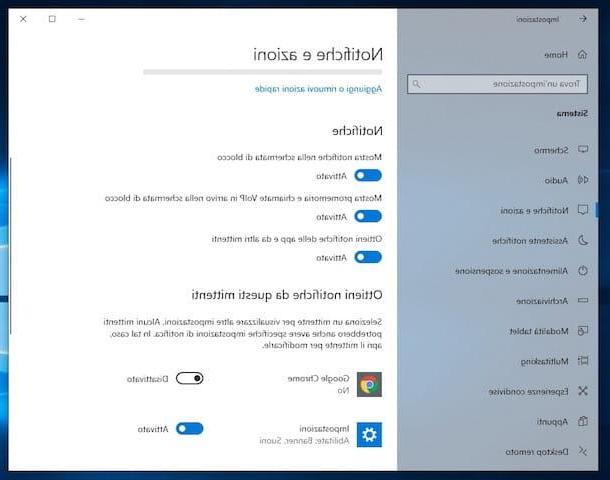
Si está utilizando una PC equipada con Windows 10, puedes, como te dije, desactivar las notificaciones de Chrome también desde la configuración del sistema.
Para hacer esto, haga clic en Botón de inicio (el que tiene el banderín Windows) que encuentre en el barra de tareas y haga clic en el icono en el menú que se abre ajustes (el que tiene elengranaje). En la ventana que aparece en el escritorio, seleccione el elemento Sistema y luego la opcion Notificaciones y acciones que encuentras en la barra lateral izquierda.
Entonces localiza Google Chrome en la lista de programas para los que se permiten notificaciones y aparece Desactivado el interruptor correspondiente. Si tiene que pensar de nuevo, vuelva a colocar el interruptor en En.
Si desea dejar las notificaciones habilitadas pero prefiere evitar mostrar el banner, el aviso correspondiente en el centro de notificaciones, etc., haga clic en elicono de cromo en la lista de aplicaciones que admiten notificaciones y ajuste las distintas configuraciones disponibles en la pantalla según sus necesidades.
Procedimiento alternativo en macOS
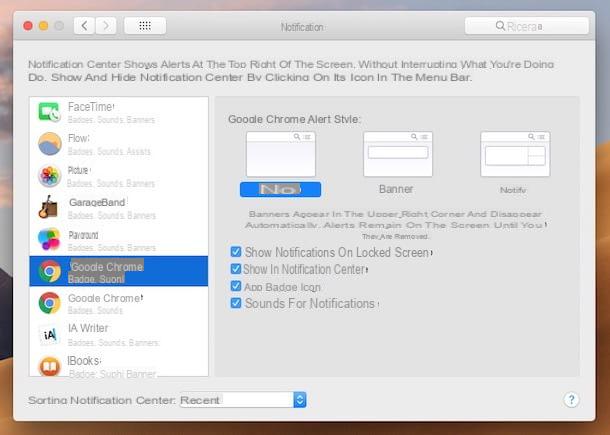
Si tienes un Mac y no quieres poner la mano en la configuración del navegador, como te expliqué en el paso al principio de la guía, puedes eliminar las notificaciones de Chrome actuando desde la configuración de MacOS.
Para continuar, haga clic en el icono Preferencias del Sistema (el que tiene elengranaje) ubicado en el Barra de muelle y presiona el icono Notificaciones presente en la ventana que se abre. Luego, desplácese por la lista de aplicaciones instaladas en su Mac que encontrará en la barra lateral izquierda y ubique los elementos relacionados con Google Chrome, luego haz clic en él.
En este punto, seleccione nadie entre las opciones disponibles bajo el encabezado Estilo de alerta de Google Chrome, de tal manera que, de hecho, deshabilite todas las notificaciones relacionadas con el navegador y listo. En caso de dudas, simplemente seleccione las opciones nuevamente, de acuerdo con sus necesidades Bandera y / o Alertas para cada uno de los elementos relacionados con Chrome en la lista de aplicaciones de administración de notificaciones.
Señalo que, siempre desde la sección Notificaciones di Preferencias del Sistema y siempre después de seleccionar Google Chrome en la lista de aplicaciones, puede optar por no hacer visibles las notificaciones del navegador en la pantalla de bloqueo y / o en el centro de notificaciones y deshabilitar sus sonidos, simplemente quitando la marca de verificación de los elementos correspondientes a la derecha.
Cómo eliminar las notificaciones de Chrome en Android
Está usando un teléfono inteligente o una tableta. Android y ¿te gustaría saber cómo eliminar las notificaciones de Chrome en este último? Luego siga las instrucciones que le daré en los siguientes pasos. Ya anticipo que, incluso en este caso, la cosa es factible tanto interviniendo en la configuración del navegador como en la del sistema.
Procedimiento estándar
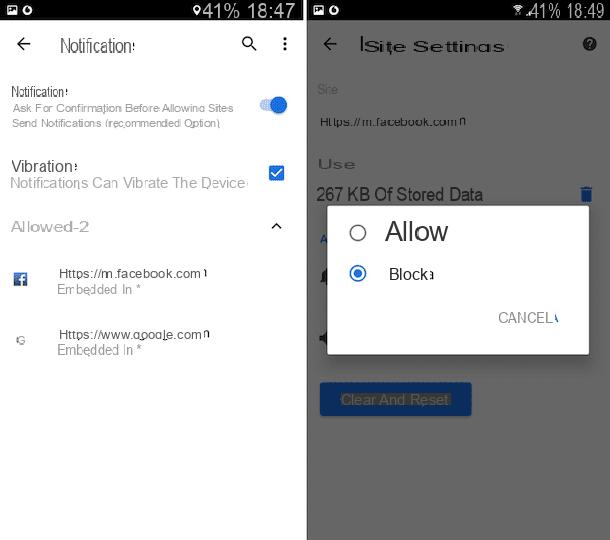
Si desea saber cómo deshabilitar las notificaciones de Chrome a través de la configuración del navegador, el primer paso que debe tomar, después de tomar su teléfono inteligente o tableta, desbloquearlo y presionaricono de Chrome en el cajón (la pantalla donde se agrupan todas las aplicaciones), es tocar el botón con el tres puntos verticalmente en la parte superior derecha de la pantalla y seleccione el elemento ajustes en el menú que se abre.
En la nueva pantalla que se muestra, presiona el elemento Configuración del sitio que encuentras en correspondencia con la sección Avanzado, seleccione la redacción Notificaciones y presiona el dominio para el que desea deshabilitar las notificaciones en la lista debajo de la entrada Permitido. En la pantalla adicional que se le muestra en este punto, toque la redacción Notificaciones y selecciona la opción bloquear en el menú que aparece.
En caso de dudas, para restaurar la recepción de notificaciones, simplemente regrese al sitio de su interés y presione el botón permitir en respuesta al aviso que ve aparecer. Alternativamente, puede presionar el botón nuevamente con i tres puntos verticalmente adjunto a la pantalla de Chrome, vaya al menú Configuración> Configuración del sitio> Notificaciones, expande la sección Atascado, presione el nombre del sitio para el que ha elegido deshabilitar las notificaciones, toque la redacción Notificaciones y selecciona la opción permitir del menú propuesto.
Si luego desea evitar, independientemente del sitio visitado, ver la advertencia mediante la cual se le pregunta si desea habilitar las notificaciones, abra OFF el interruptor que encuentras al lado del artículo Notificaciones en el apartado Notificaciones Configuración de Chrome. Si tiene dudas, vuelva a mencionarlo. ON.
Para completar la información, me gustaría señalar que, desde la misma pantalla anterior, también puede optar por deshabilitar la vibración para las notificaciones recibidas: para hacer esto, simplemente quite la marca de verificación de la casilla junto al elemento vibración. Si tuviera que pensarlo de nuevo, simplemente, muy simplemente, seleccione la casilla en cuestión nuevamente.
Procedimiento alternativo
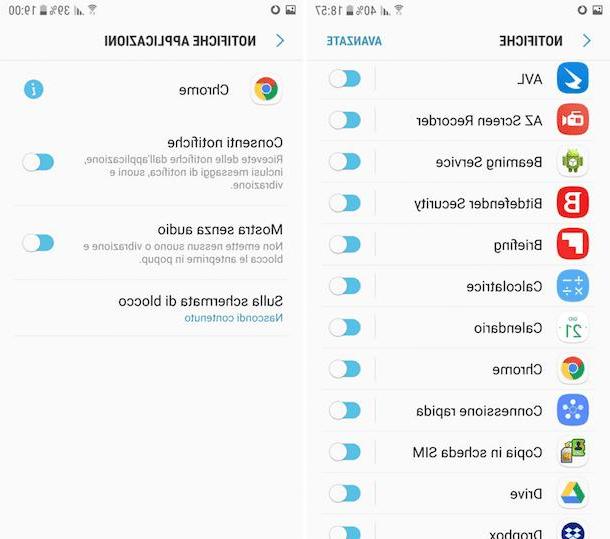
Además de la configuración del navegador, puede eliminar las notificaciones de Chrome cambiando la configuración de Android. Veamos de inmediato cómo debemos proceder.
Primero, toque el ícono ajustes (el que tiene la forma de engranaje) que encuentras en cajón de Android, luego presione la voz Notificaciones, localizar elicono de Chome en la lista de aplicaciones que en este punto se te muestra y te trae OFF su interruptor. ¡Eso es todo!
Si desea dejar las notificaciones activadas pero desea deshabilitar su audio y / o no hacerlas visibles en la pantalla de bloqueo, déjelas activadas ON el interruptor junto al icono de Chrome pero presiona el nombre de la aplicación y, a través de la pantalla que se abre, realiza los cambios en cuestión en función de sus necesidades y preferencias.
Nota: Algunas de las indicaciones de este paso pueden diferir ligeramente de lo que ve en la pantalla de su dispositivo, dependiendo de la marca y modelo del terminal en uso y la versión de Android instalada en él. Para su conocimiento, he empleado un Samsung Galaxy S6 actualizado a Android 7.0.
Cómo eliminar las notificaciones de Chrome

























